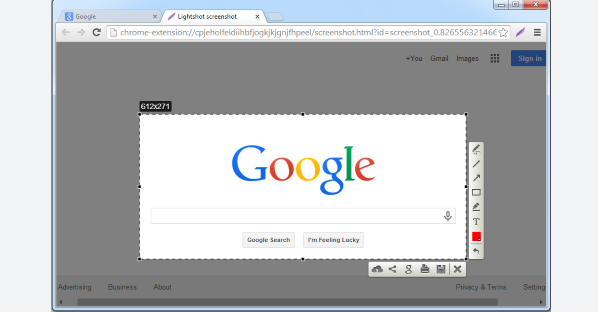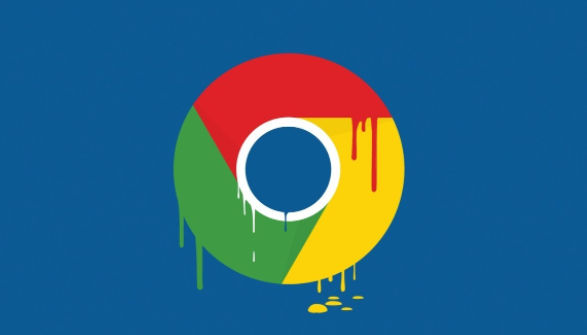谷歌浏览器的性能调优选项
Chrome是一款广受欢迎的浏览器,但有时可能会遇到卡顿或延迟等问题。为了提升其响应速度和整体性能,我们可以进行一系列的优化设置。以下是一些实用的技巧和方法。
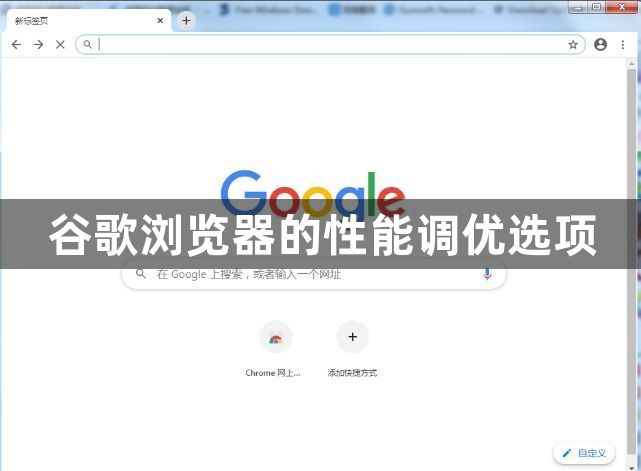
一、清除缓存和Cookies
1.打开Chrome浏览器:点击右上角的三个点菜单图标。
2.选择“更多工具”:然后点击“清除浏览数据”。
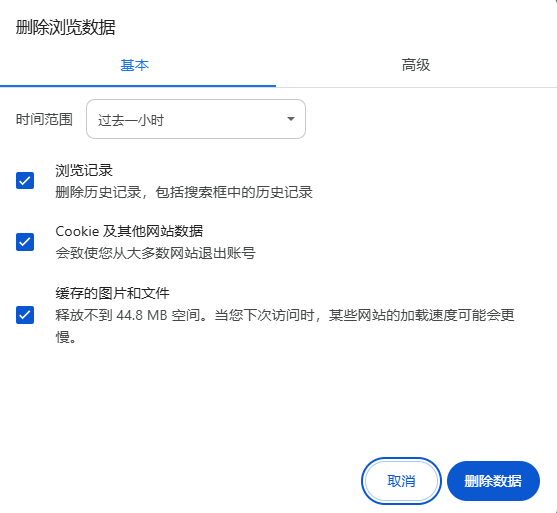
3.选择时间范围:在弹出的窗口中,可以选择清除的时间范围,例如“过去一小时”、“过去24小时”或“全部时间”。
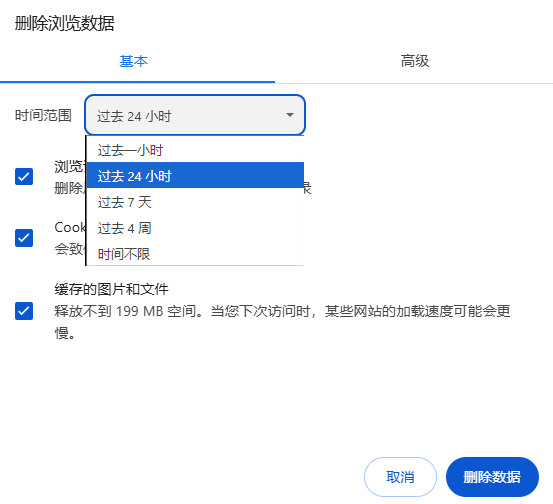
4.勾选要清除的内容:通常包括“缓存的图片和文件”以及“Cookies及其他网站数据”。
5.点击“清除数据”按钮:完成操作。
二、关闭不必要的标签页和扩展
1.定期查看并关闭不再需要的标签页:以减少内存占用。
2.管理扩展程序:通过访问`chrome://extensions/`管理扩展程序,禁用或删除不常用的插件。
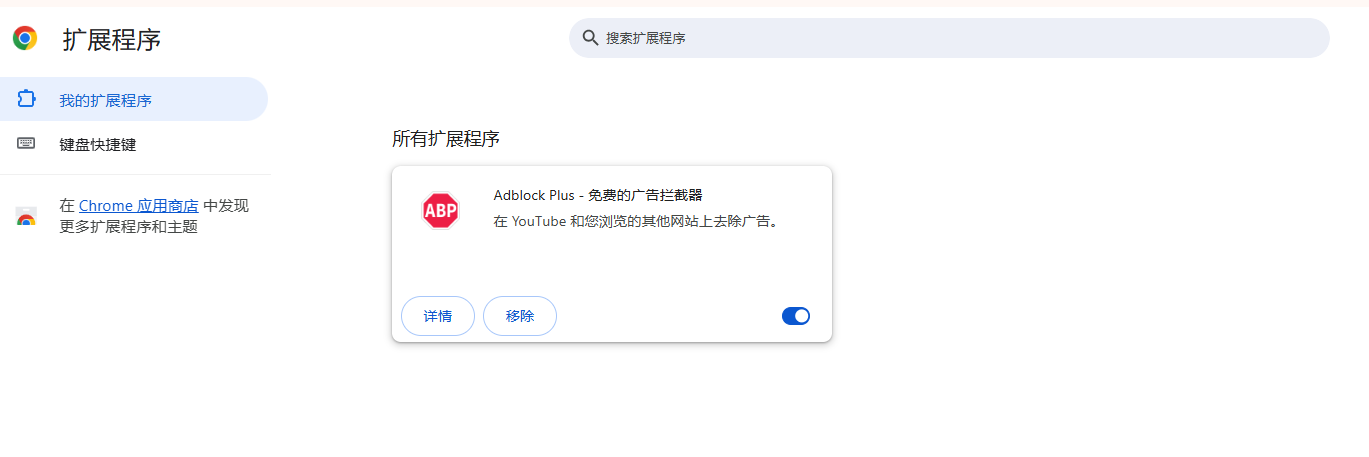
三、使用预测性渲染功能
-启用预测性渲染:在Chrome地址栏输入`chrome://flags`并回车进入实验性功能页面。使用搜索功能找到“Enables Chrome's own prediction service”选项,将其设置为启用状态,然后重启浏览器以激活该功能。
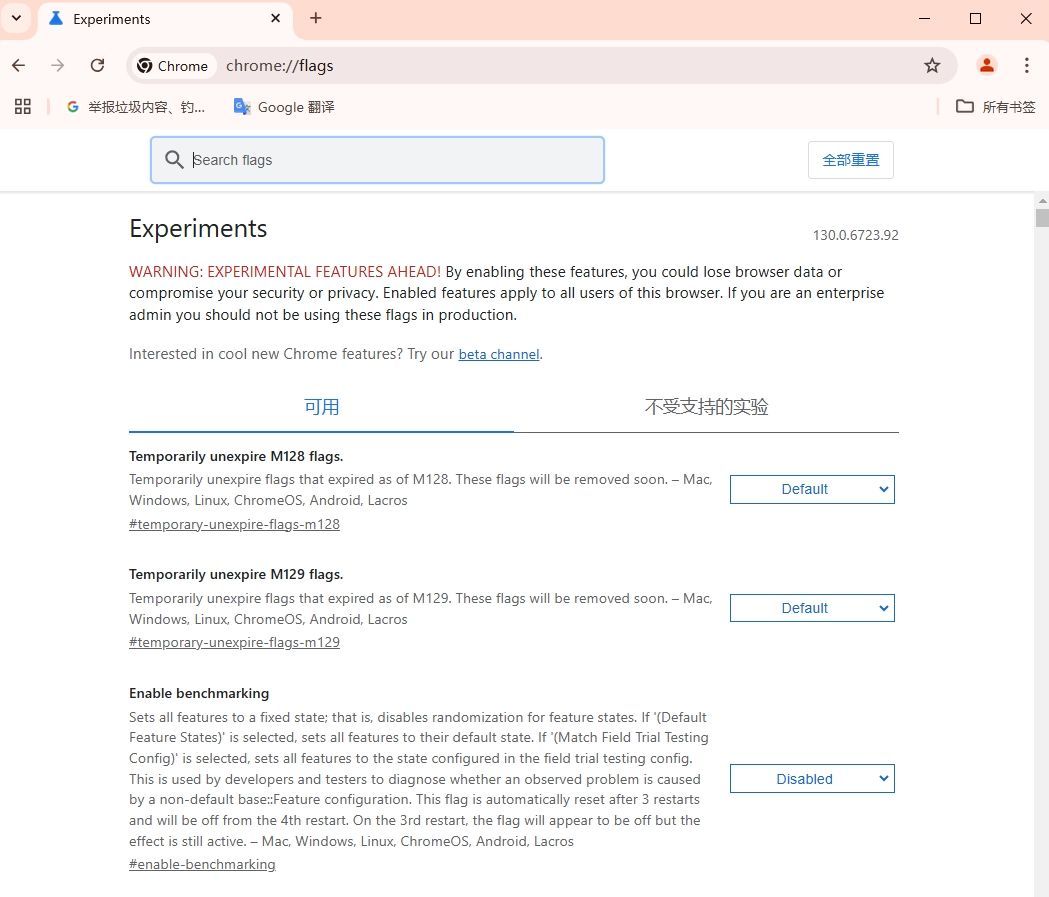
四、调整硬件加速设置
1.在Chrome设置中找到“高级”部分下的“系统”选项。
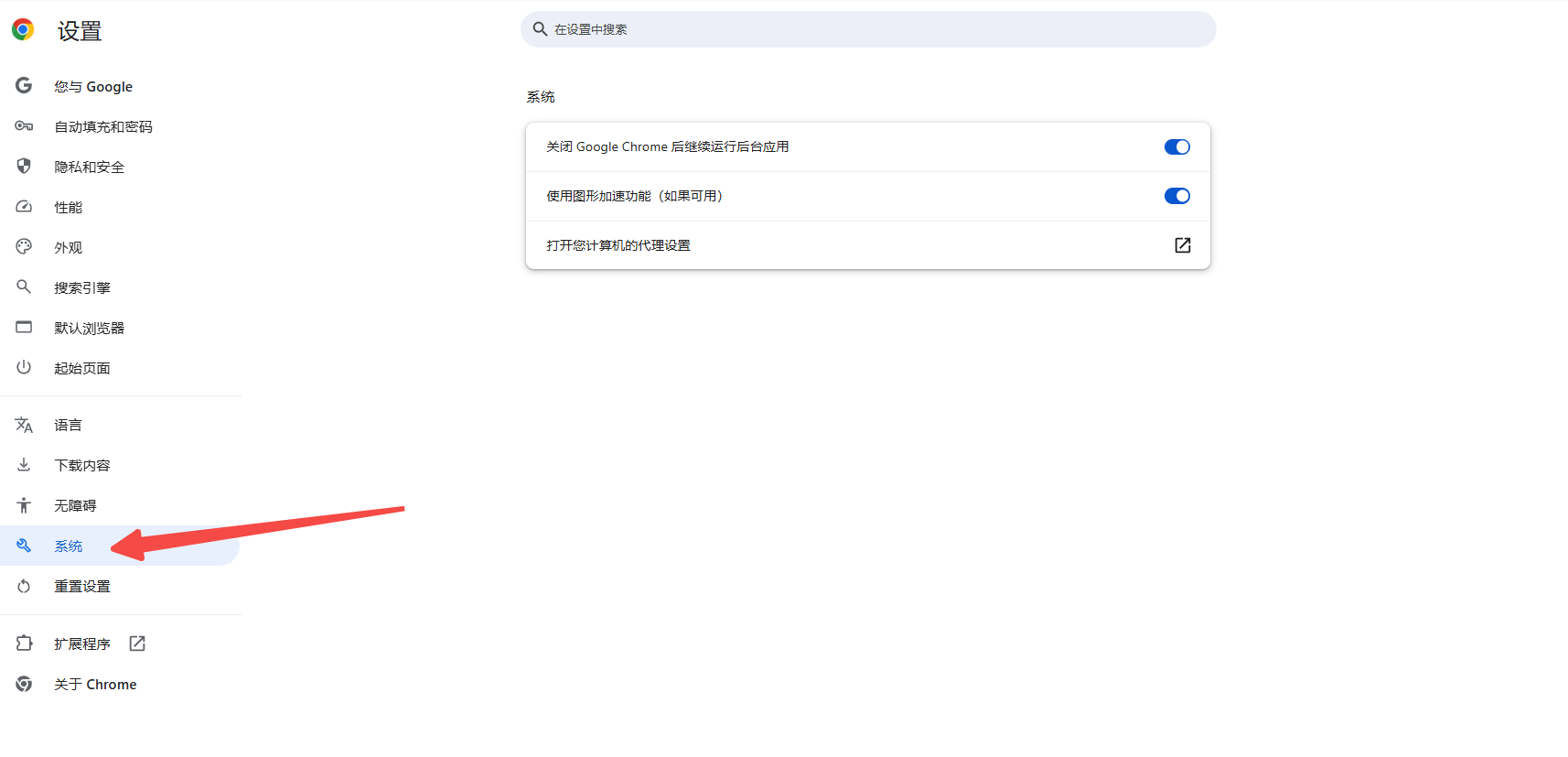
2.关闭“使用图形加速功能”的开关:重启浏览器后生效。
五、管理隐私设置
1.在Chrome设置中,点击“隐私和安全”部分。
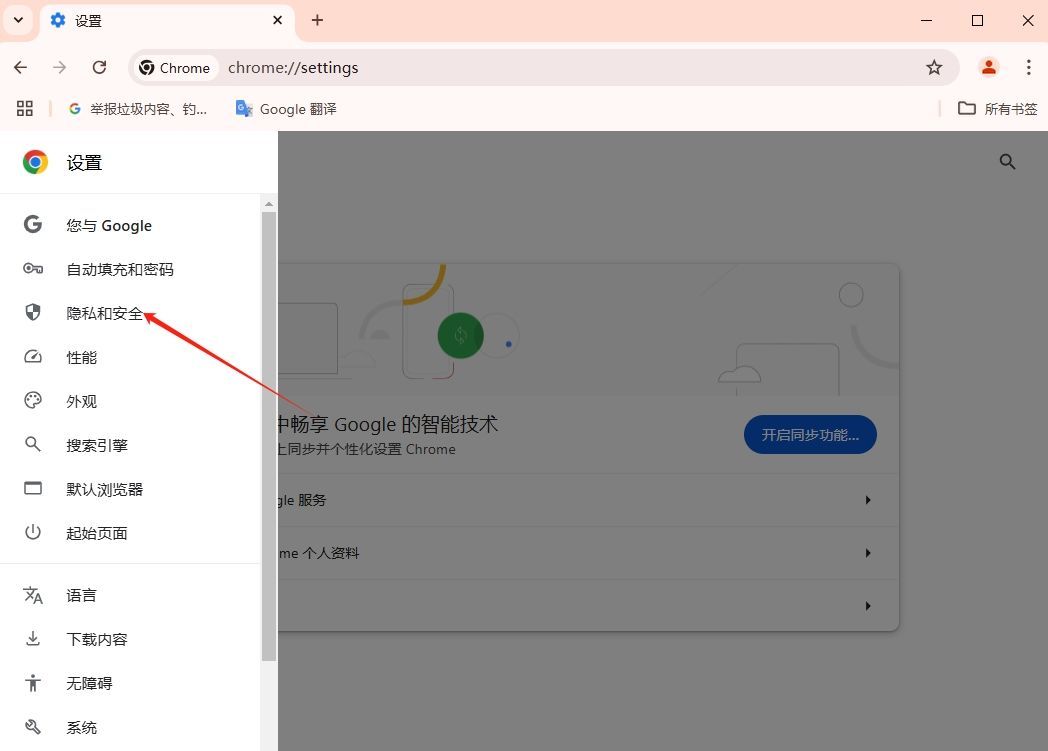
2.根据需要调整跟踪保护、Cookies等设置:以平衡隐私与性能。
六、更新Chrome浏览器
1.确保安装了最新版本的Chrome:可以通过菜单中的“帮助”-“关于Google Chrome”来检查更新。
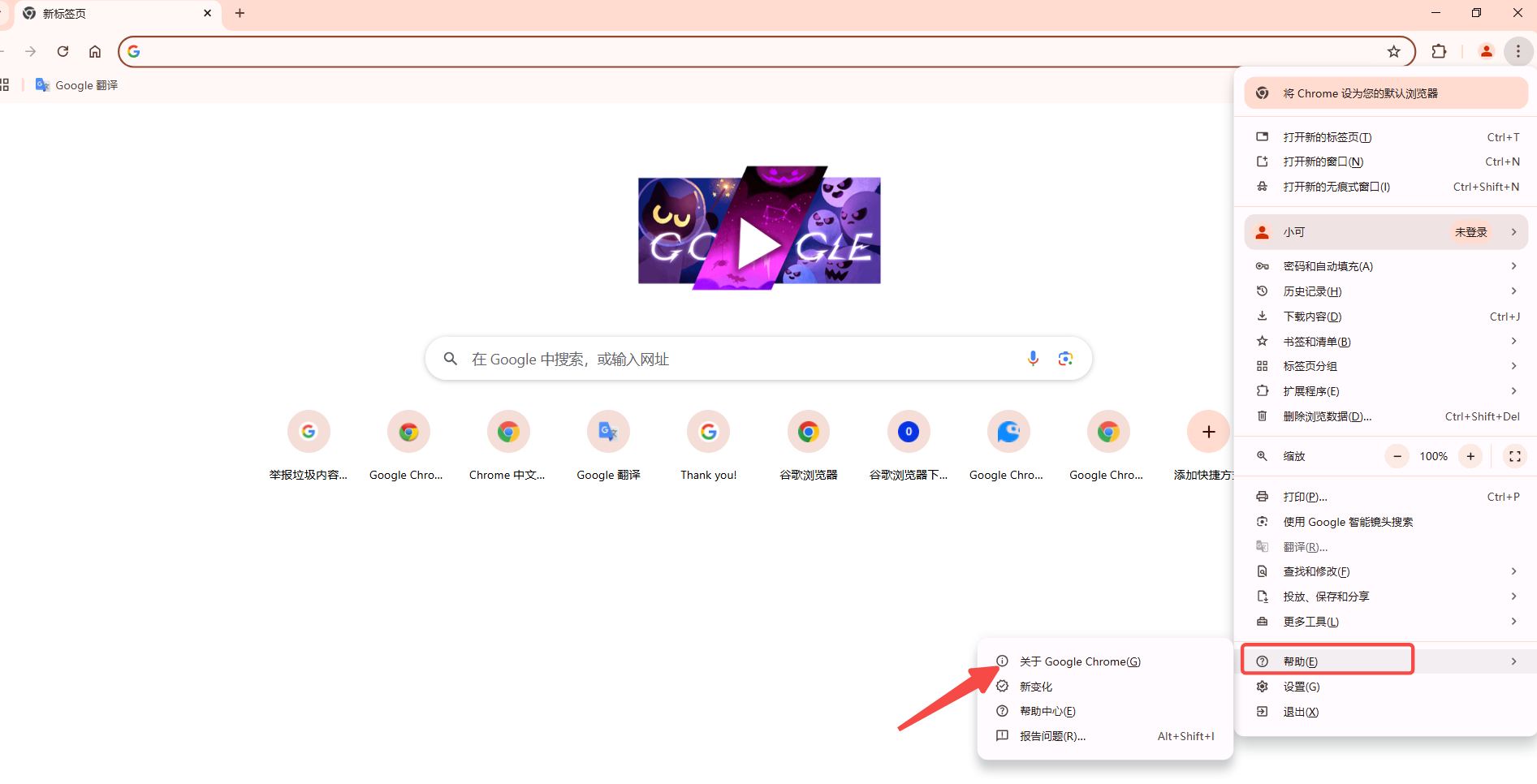
七、使用数据压缩代理
1.在Chrome设置中找到“代理设置”:根据网络情况配置适当的代理服务器。使用如Squid、Polipo等支持压缩功能的代理服务。
八、优化书签栏
1.定期整理书签栏:删除不再访问的书签,将常用书签分组归类。
九、修改Chrome的启动参数
1.在Windows系统中:右键Chrome快捷方式,选择“属性”,在目标字段末尾添加启动参数,如`--no-sandbox`(注意:这可能会降低安全性,因此请谨慎使用)。
十、重置或重新安装Chrome
1.如果经过上述优化后性能仍然不佳:可以尝试在Chrome设置中重置浏览器设置或者完全卸载后重新安装Chrome浏览器。
在进行任何设置更改之前,请确保您理解每项设置的作用,以避免对浏览器性能产生不利影响。希望这些技巧能帮助您提升Chrome浏览器的性能!